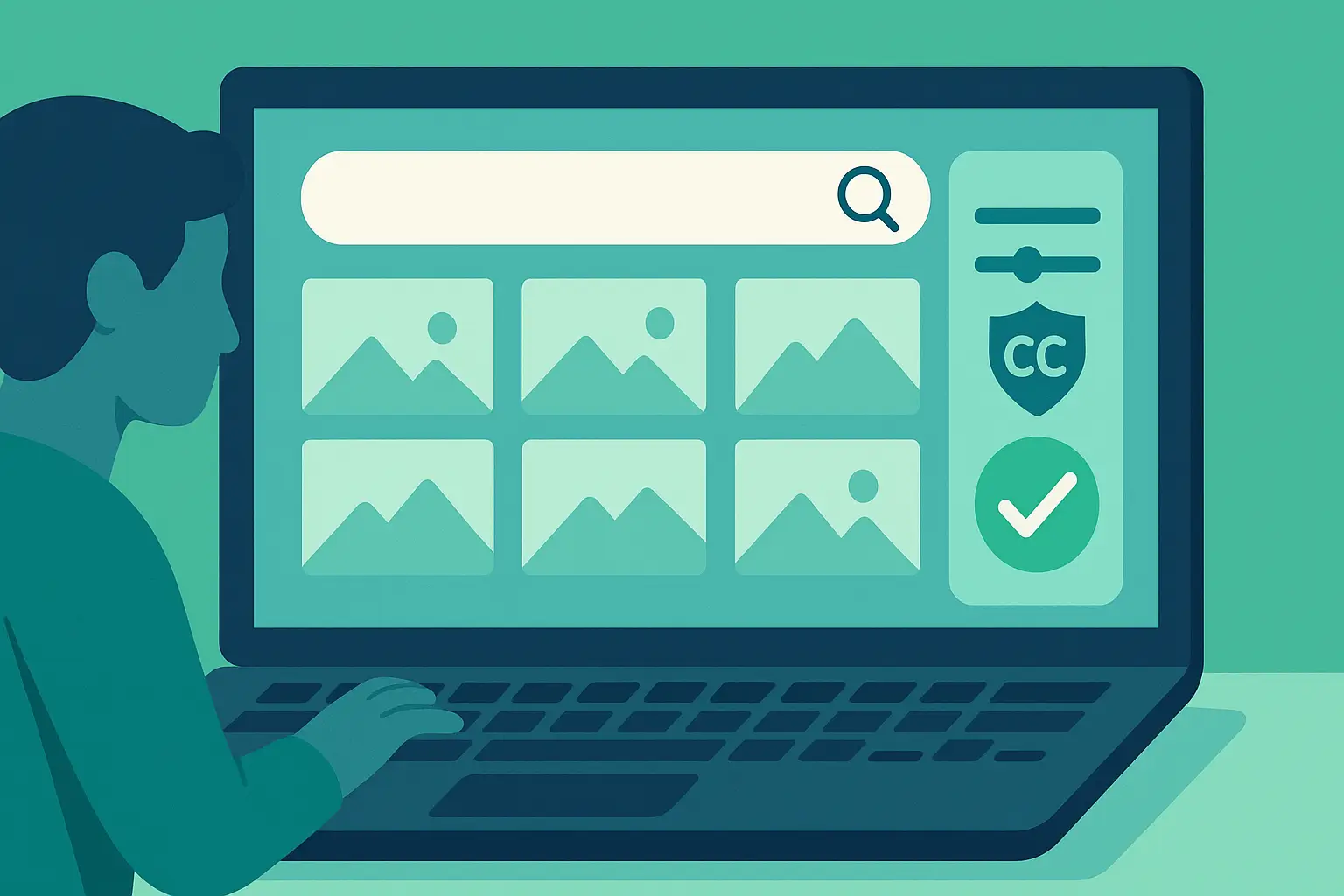
Kebutuhan visual untuk blog, media sosial, hingga toko online terus naik, dan pertanyaannya selalu sama: cara mencari gambar bebas hak cipta di Google yang aman dipakai. Kabar baiknya, Google Images sudah menyediakan penyaring lisensi agar kamu bisa menilai izin pakai sebuah gambar sebelum mengunduhnya. Berikut rangkuman praktis dalam format berita: apa yang berubah, bagaimana memakainya, dan jebakan yang perlu dihindari.
Cara Memakai Penyaring Lisensi di Google Images
Di komputer
- Buka Google Images dan masukkan kata kunci.
- Klik Tools lalu pilih Usage rights.
- Pilih tipe lisensi yang kamu butuhkan, misalnya Creative Commons.
- Buka hasil yang dipilih lalu cek License details di halaman sumber untuk memastikan syaratnya.
Di Android
- Cari gambar di Google Images.
- Ketuk Filter kemudian Usage rights.
- Pilih lisensi yang sesuai dan buka halaman sumber untuk konfirmasi.
Baca Juga: Cara Mengetahui Jenis Font dari Gambar Online dengan Mudah
Pahami Lisensi Sebelum Dipakai
Banyak gambar “bebas digunakan” rujukannya adalah lisensi Creative Commons. Aturannya bisa berbeda: ada yang wajib atribusi, ada yang melarang penggunaan komersial, ada yang membebaskan hak seperti CC0. Intinya, baca syaratnya di halaman sumber, bukan hanya di pratinjau Google.
Etika dan Atribusi
Jika lisensi mewajibkan atribusi, cantumkan nama kreator, judul karya jika ada, jenis lisensi, serta tautan ke sumber. Hindari gambar ber-watermark, logo merek, atau wajah orang tanpa rilis model atau merek. Meski lisensinya longgar, hak privasi dan merek dagang tetap berlaku.
Alternatif selain Google Images
Perpustakaan gambar gratis seperti Pexels dan koleksi berlisensi terbuka lain bisa jadi jalan cepat. Tetap baca kebijakan penggunaan di setiap platform karena ada batasan tertentu, misalnya larangan menjual kembali foto tanpa modifikasi.
Kesalahan Umum yang Perlu Dihindari
- Mengira semua hasil Google bebas dipakai. Tidak. Lisensi harus dicek.
- Mengunduh lalu memotong watermark. Ini berisiko melanggar hak cipta.
- Tidak membuka halaman sumber untuk memastikan syarat asli lisensi.
Baca Juga: Perbedaan JPG dan PNG dalam Format Gambar?
Google menyediakan penyaring lisensi agar cara mencari gambar bebas hak cipta di Google jadi lebih aman dan terarah. Namun keputusan akhir tetap di tangan pengguna: selalu cek License details di sumber, penuhi ketentuan atribusi, dan pahami batasan komersial. Dengan langkah ini, kamu bisa mendapatkan visual yang legal dipakai tanpa drama hukum.
Internet only mulai 160 ribuan dengan kecepatan hingga 1 Gbps bikin cari gambar bebas hak cipta di Google jadi secepat klik berikutnya; filter Usage rights langsung tampil, License details kebuka tanpa jeda, kamu cek sumber asli, unduh resolusi tinggi, atau ambil alternatif dari pustaka gratis seperti Pexels, lalu lanjut edit dan tayangkan kontenmu dengan tenang karena semuanya legal dan kencang sejak awal.



